随着手机摄影技术的不断发展,手机视频制作已经成为越来越多人的选择,而在制作手机视频的过程中,动画效果的设置往往能够为作品增添更多的视觉冲击力和艺术感。而剪映作为一款功能强大的视频编辑软件,其组合动画设置功能更是备受用户青睐。究竟如何使用剪映进行手机视频的动画效果设置呢?下面将为大家介绍一下具体的步骤。
剪映组合动画设置步骤
方法如下:
1.登录剪映。在智能手机桌面,点击并登录剪映。
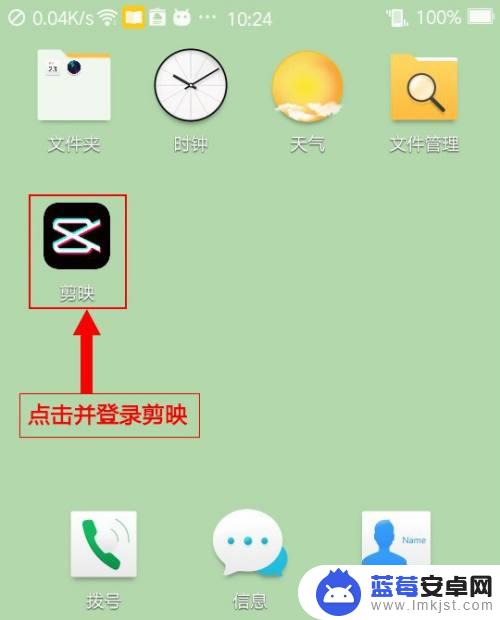
2.打开剪辑。点击剪映底部的“剪辑”菜单,进入主界面。
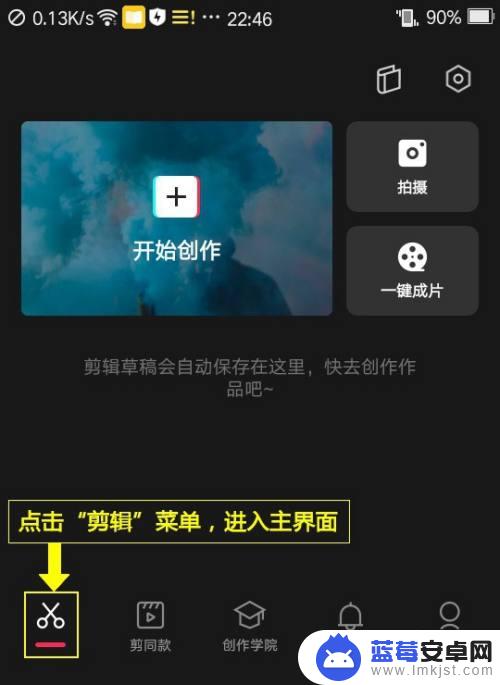
3.开始剪辑。在剪辑主界面顶部,点击“开始创作”。
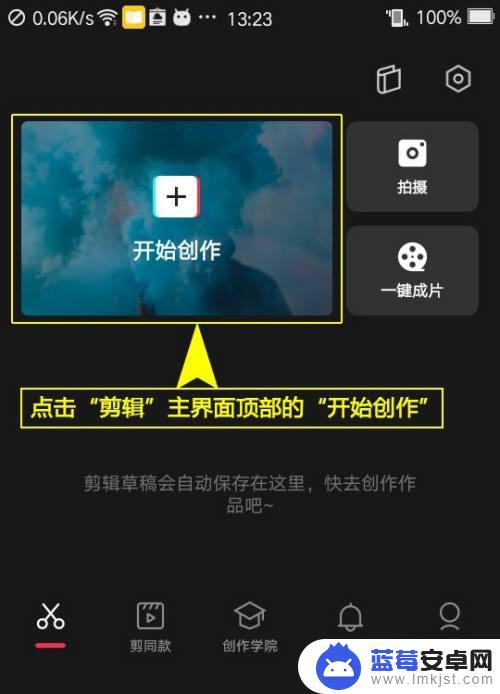
4.添加视频。选择“照片视频”选项卡,点击“视频(照片)”,打开视频(照片)列表,选择拟剪辑的视频(照片),点击“添加”。
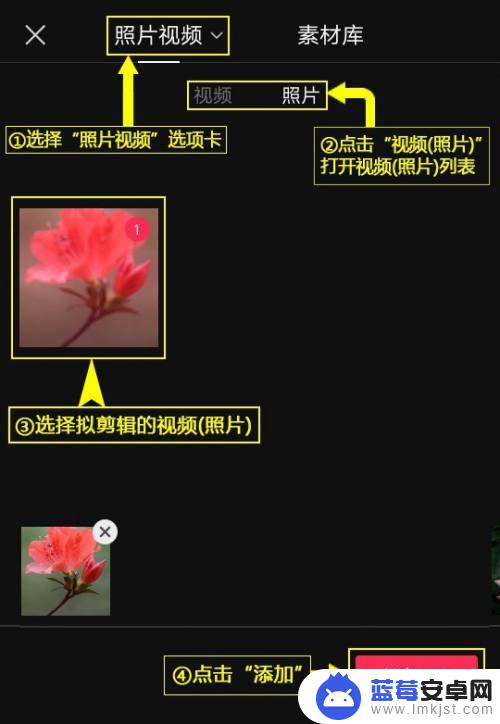
5.打开剪辑。再次点击“剪辑”主菜单,打开二级菜单。
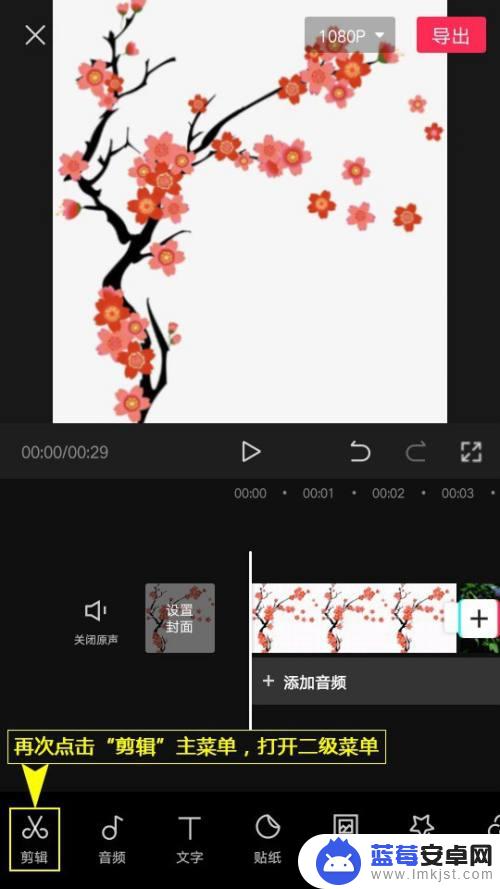
6.打开动画。点击二级菜单“动画”,打开三级菜单。
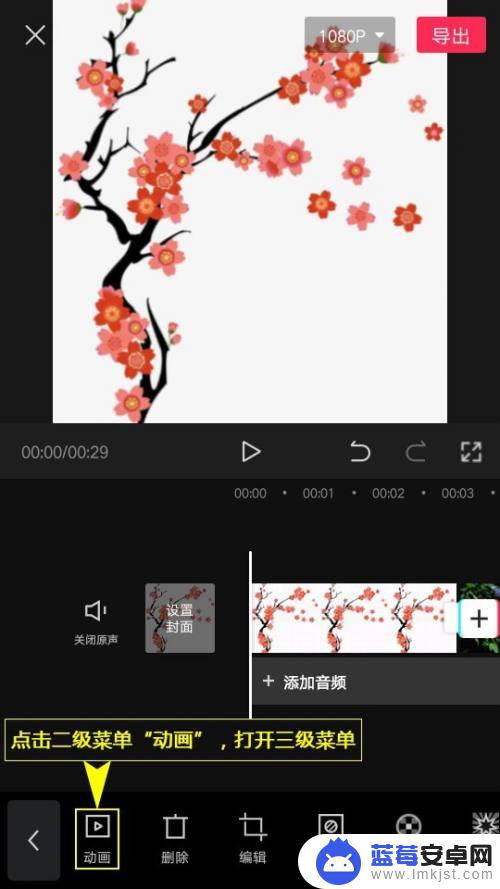
7.选择动画。选择“组合动画”,打开动画列表。
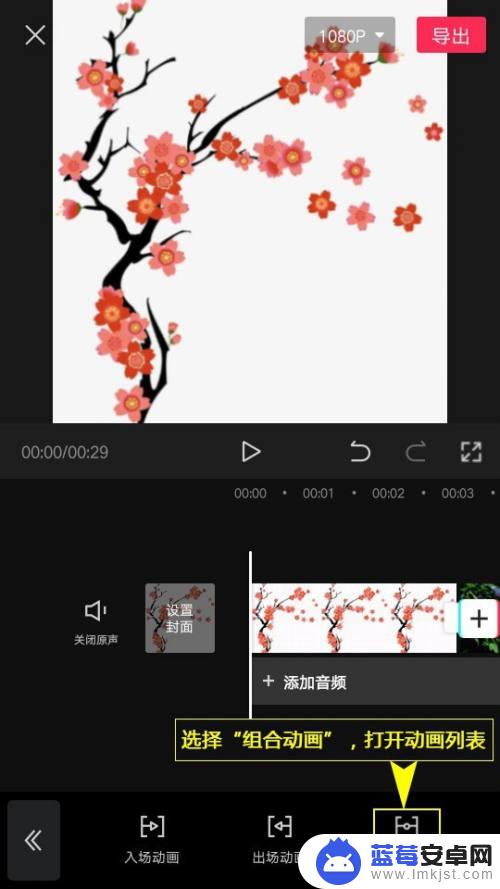
8.设置动画。选择拟添加动画的视频(图片),选择拟添加的组合动画。设置动画时长,点击“√”,最后点击“导出”,保存或发布已设置好的视频(图片)。
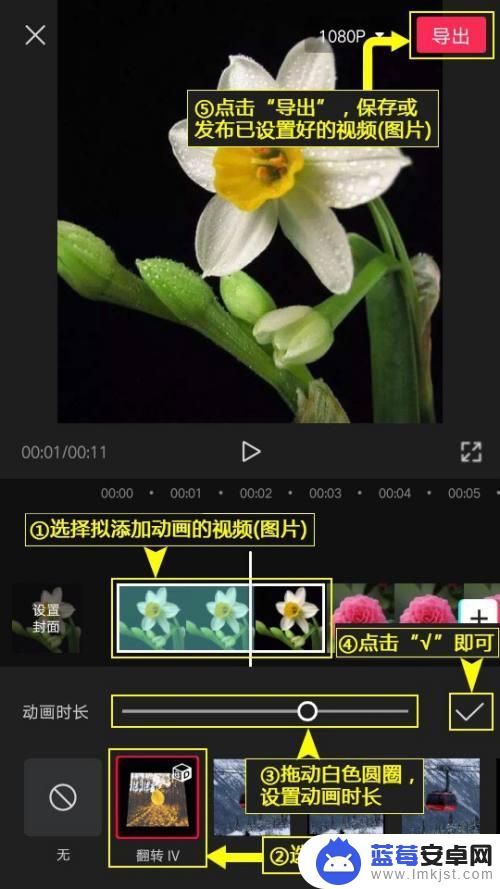
以上就是手机视频设置动画效果怎么设置的全部内容,有遇到相同问题的用户可参考本文中介绍的步骤来进行修复,希望能对大家有所帮助。












